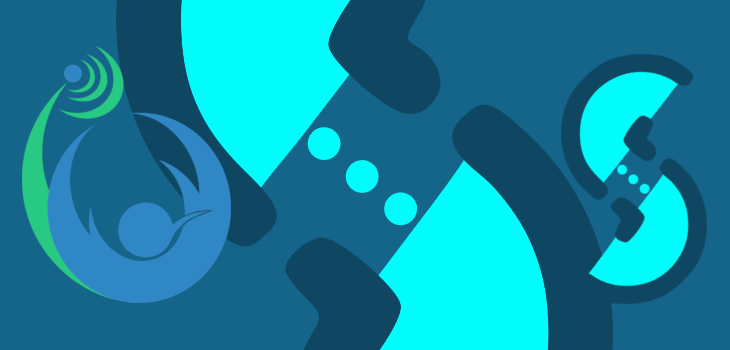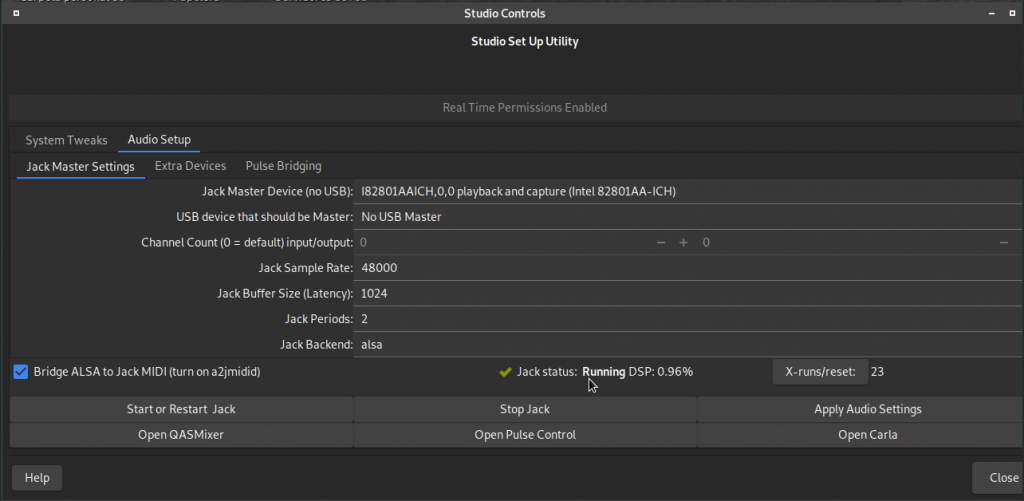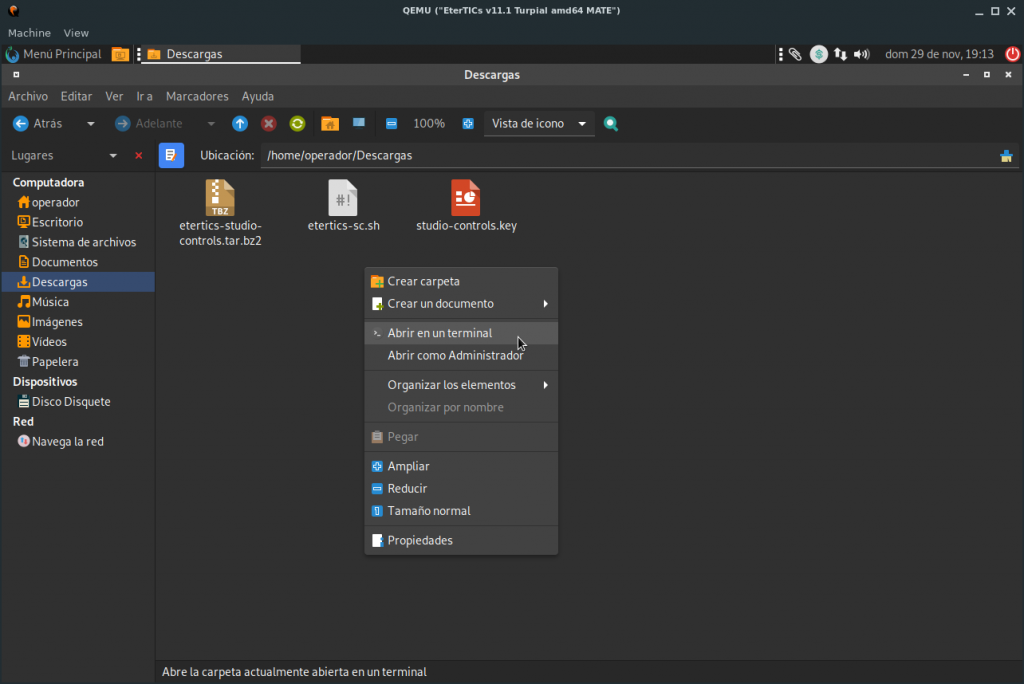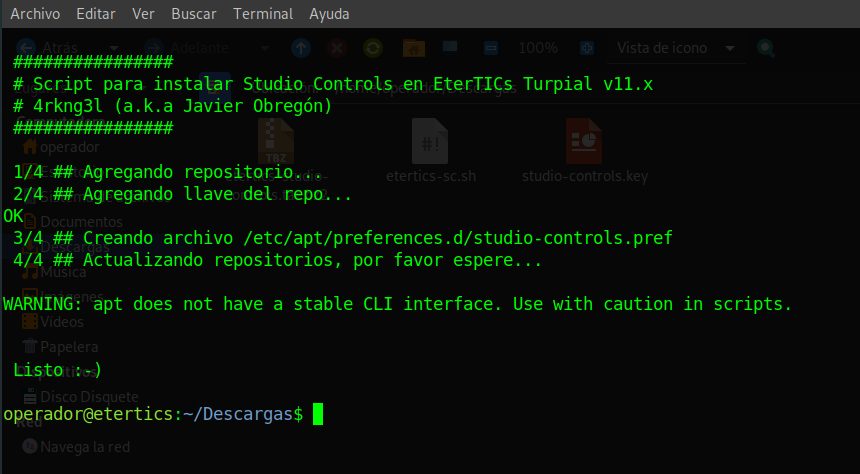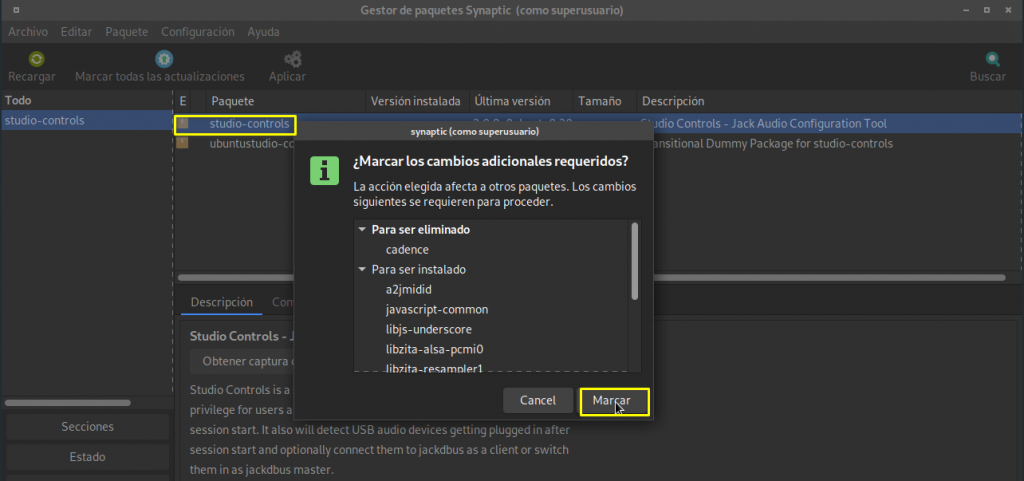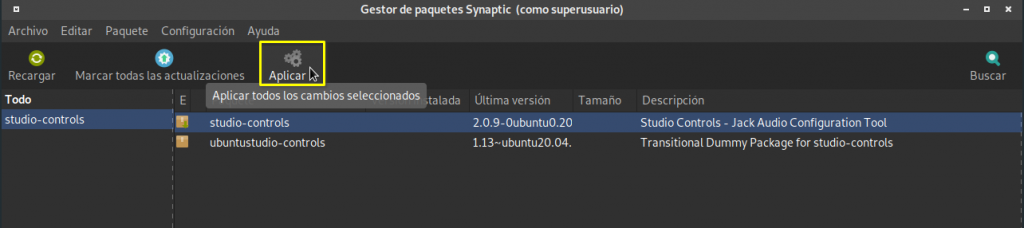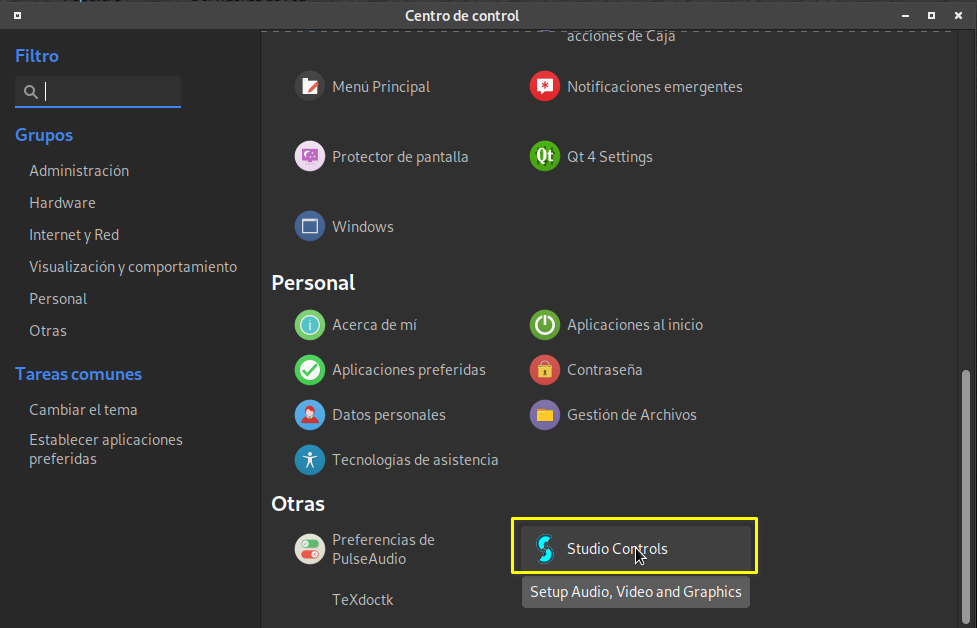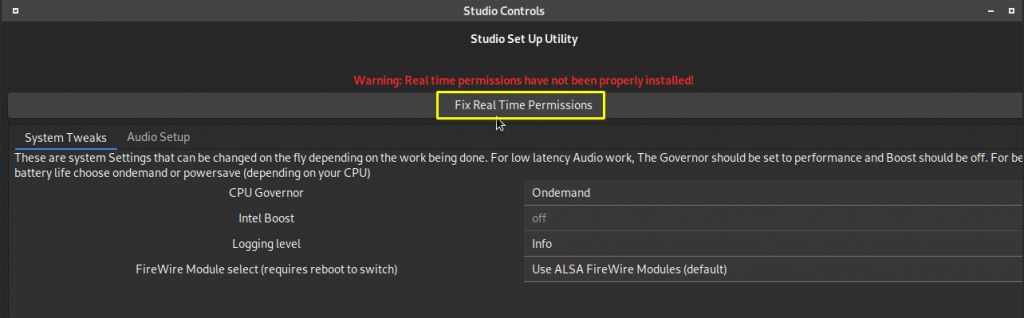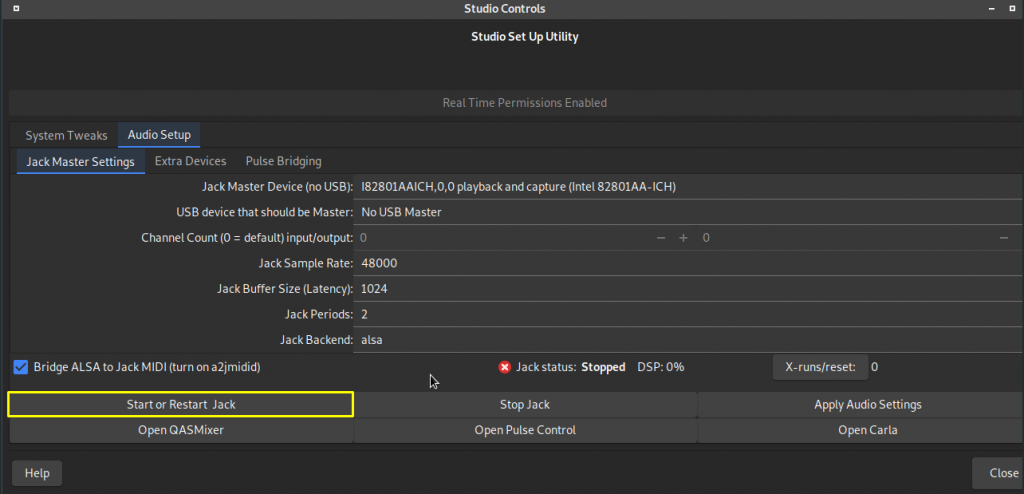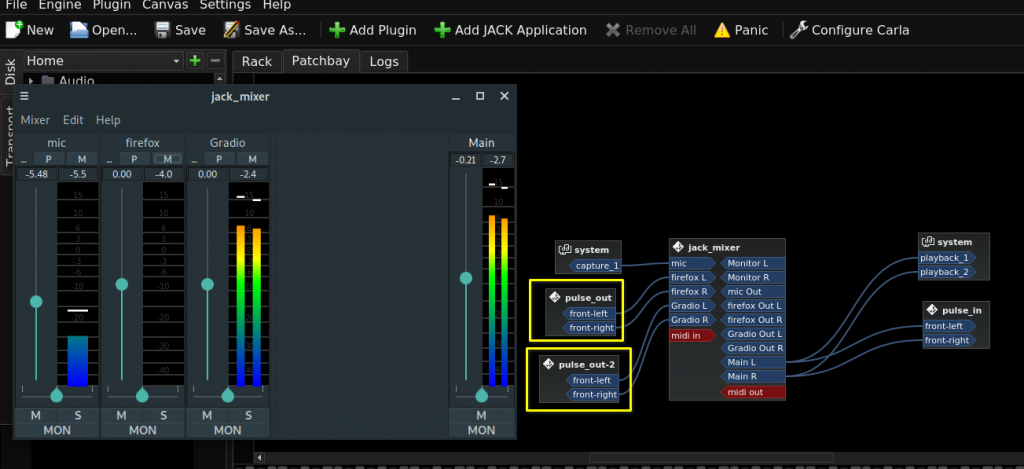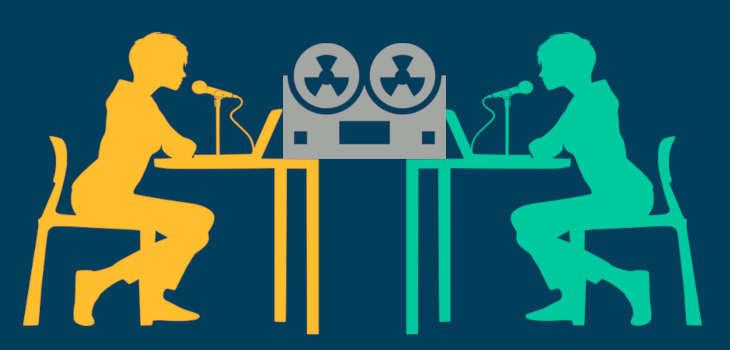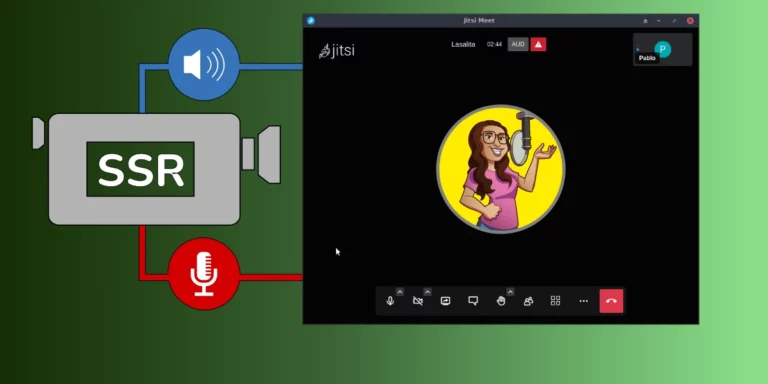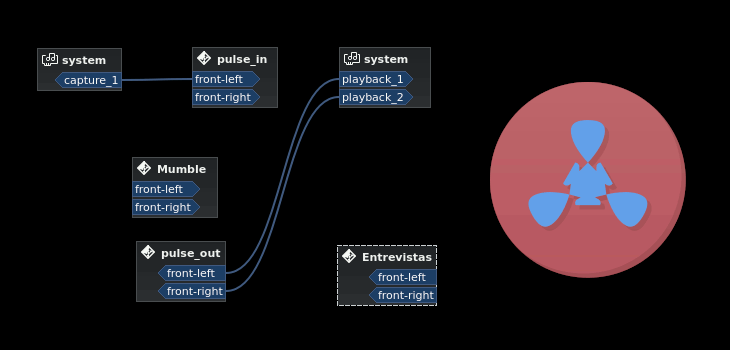Instalar Studio Controls en Etertics 11 Turpial
EterTICs trae preinstalado Cadence desde los repos de KXstudio para manejar jack pero hoy veremos como instalar Studio Controls como sustituto de Cadence y sus ventajas sobre el mismo.
Studio controls tiene algunas ventajas sobre Cadence, por ejemplo la posibilidad de crear varios puentes con PulseAudio personalizados tanto de entrada como salida o la posibilidad de usar varios dispositivos de audio al mismo tiempo.
Esto puede ser muy ventajoso para radios que quieran hacer toda su operativa desde una única computadora y asignar a aplicaciones que usan Pulse distintos puentes para por ejemplo mandar por uno a G radio, por otro al navegador para las entrevistas remotas etc etc y luego enviar cada uno a una entrada de una mezcladora virtual como Jack-Mixer.
De esta forma podrían controlar y mezclar cada fuente de sonido mas el micrófono y enviar toda esta mezcla a Butt para el streaming, en fin las posibilidades son muchas. Con Cadence también podrías hacer esto pero sin dudas la posibilidad de varios puentes tanto de entrada como de salida con pulse facilita la tarea, eso sin contar que puedes usar varios dispositivos de audio simultáneamente.
Características de Studio Controls
- Ajusta la frecuencia de la CPU para un mayor poder de procesamiento según sea necesario.
- Añade el usuario al grupo de Audio para obtener permisos en tiempo real.
- Da control sobre JACK.
- Puentea ALSA MIDI y PulseAudio a JACK.
- Permite múltiples puentes PulseAudio con nombre personalizado.
- Añade dispositivos USB a JACK cuando están conectados.
- Permite que varios dispositivos de audio usen JACK a la vez.
- Las configuraciones persisten entre los reinicios, incluyendo el estado de funcionamiento de JACK.
- Muestra el estado de JACK.
Antes de comenzar la instalación debes saber que en las pruebas que hicimos todo funciona bien, sin embargo estamos en pruebas aún y Studio Controls no es compatible con Cadence por lo que este último será desinstalado en el proceso. Si algo sale mal puede ser difícil volver atrás. Así que ya sabes CONTINUAR CON ESTE PROCESO PODRÍA CREAR INESTABILIDADES EN TU SISTEMA SI ALGO SALE MAL.
Instalar Studio Controls
Para instalar Studio Controls debes descargar y descomprimir el siguiente archivo que contiene el script de instalación y la llave para el repositorio.
Luego de descomprimir abre una terminal en la carpeta donde se encuentra el script etertics-sc.sh y la llave studio-controls.key
Ejecuta el siguiente comando en la terminal:
su -c sh etertics-sc.shEscribe tu contraseña de root, dale Enter y espera a que termine el proceso, cuando esté listo verás algo como esto.
Con esto habrás añadido el repositorio y su llave, ahora abre el Gestor de paquetes Synaptic, busca studio-controls y marcalo para instalar, te avisará que va a instalar determinados paquetes y a desinstalar cadence.
Aplica los cambios….
Luego de instalado encontrarás Studio Controls en el Centro de Control…
La primera vez que ejecutes el programa te avisará que debes aplicar un Fix para poder usar Jack en tiempo real, aplicalo y luego reinicia o cierra sesión.
Muy bien ahora al abrir Studio Controls verás que ya no muestra el aviso del Fix y ya puedes iniciar Jack desde Start o restart Jack, crear puentes extras con PulseAudio y demás ventajas que permite el software.
Una muestra de las posibilidades con Carla usando jack con dos puentes de salida de PulseAudio y la mezcladora virtual jack-Mixer .
Para terminar de aclarar el proceso de instalación y ver funcionando a Jack mediante Studio-Controls te dejamos un video donde seguramente aclararas cualquier duda que puedas tener.
Eso es todo por ahora, haremos un seguimiento a futuras actualizaciones y como continúa funcionando en EterTICs, si todo sigue marchando bien probablemente sustituya a Cadence como herramienta predeterminada para manejar Jack, de momento puedes instalarlo y probar.
Cualquier novedad sobre el funcionamiento nos la puedes dejar en los comentarios, mediante el formulario de contacto del sitio o en el grupo de de la comunidad en Telegram.